ກະວີ:
Tamara Smith
ວັນທີຂອງການສ້າງ:
19 ເດືອນມັງກອນ 2021
ວັນທີປັບປຸງ:
2 ເດືອນກໍລະກົດ 2024
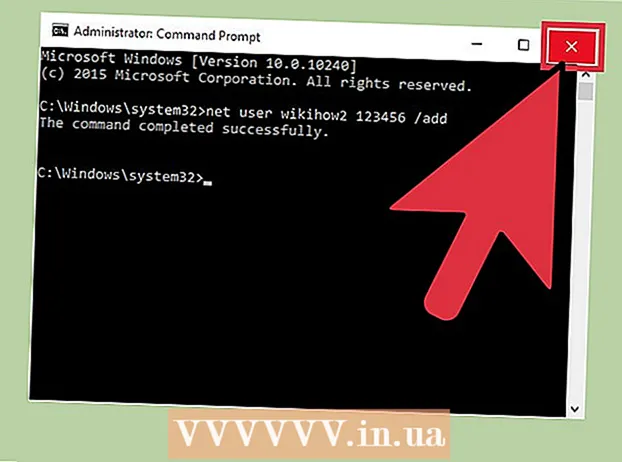
ເນື້ອຫາ
- ເພື່ອກ້າວ
- ສ່ວນທີ 1 ຂອງ 2: ເປີດ Command Prompt
- ສ່ວນທີ 2 ຂອງ 2: ເພີ່ມແລະ ກຳ ຈັດຜູ້ໃຊ້
- ຄຳ ແນະ ນຳ
- ຄຳ ເຕືອນ
ໂດຍໃຊ້ ຄຳ ສັ່ງສັ່ງໃນ Windows (ຫລືຢູ່ປາຍທາງໃນ OS X), ທ່ານສາມາດໃສ່ ຄຳ ສັ່ງຂອງລະບົບ. ໃນຂະນະທີ່ ຄຳ ສັ່ງຂອງຜູ້ໃຊ້ສ່ວນໃຫຍ່ທີ່ທ່ານໃສ່ໃນ Command Prompt ແມ່ນງ່າຍຕໍ່ການ ດຳ ເນີນການ (ເຊັ່ນ: ເປີດໂຟນເດີ), ທ່ານສາມາດໃຊ້ Command Prompt ເພື່ອສ້າງ (ຫລືລຶບ) ບັນຊີຜູ້ໃຊ້ຈາກ desktop ຂອງທ່ານ!
ເພື່ອກ້າວ
ສ່ວນທີ 1 ຂອງ 2: ເປີດ Command Prompt
 ເປີດເມນູເລີ່ມຕົ້ນຂອງ PC ຂອງທ່ານ. ເຮັດສິ່ງນີ້ໂດຍການກົດປຸ່ມ Start ທີ່ຢູ່ເບື້ອງຊ້າຍລຸ່ມຂອງ ໜ້າ ຈໍ. ກະລຸນາສັງເກດ, ເພື່ອລຶບຜູ້ໃຊ້, ທ່ານຕ້ອງເຂົ້າສູ່ລະບົບເປັນ Administrator.
ເປີດເມນູເລີ່ມຕົ້ນຂອງ PC ຂອງທ່ານ. ເຮັດສິ່ງນີ້ໂດຍການກົດປຸ່ມ Start ທີ່ຢູ່ເບື້ອງຊ້າຍລຸ່ມຂອງ ໜ້າ ຈໍ. ກະລຸນາສັງເກດ, ເພື່ອລຶບຜູ້ໃຊ້, ທ່ານຕ້ອງເຂົ້າສູ່ລະບົບເປັນ Administrator. - ທ່ານຍັງສາມາດກົດທີ່ ⊞ຊະນະປຸ່ມເພື່ອເຮັດສິ່ງນີ້.
 ພິມ "Command Prompt" ໃນແຖບຄົ້ນຫາຂອງ Start menu. ການເຊື່ອມຕໍ່ກັບ Command Prompt ຄວນຈະປາກົດຢູ່ເທິງສຸດຂອງຜົນການຄົ້ນຫາ.
ພິມ "Command Prompt" ໃນແຖບຄົ້ນຫາຂອງ Start menu. ການເຊື່ອມຕໍ່ກັບ Command Prompt ຄວນຈະປາກົດຢູ່ເທິງສຸດຂອງຜົນການຄົ້ນຫາ. - ທ່ານຍັງສາມາດທົດສອບໄດ້ ⊞ຊະນະ ກົດລົງແລະກົດ X ເປີດເມນູທາງລັດດ້ວຍ Command Prompt ເປັນຕົວເລືອກ.
 ກົດຂວາໃສ່ປຸ່ມ Command Prompt. ເມນູແບບເລື່ອນລົງຈະປາກົດຂຶ້ນ.
ກົດຂວາໃສ່ປຸ່ມ Command Prompt. ເມນູແບບເລື່ອນລົງຈະປາກົດຂຶ້ນ.  ກົດທີ່ "Run as administrator" ໃນເມນູເລື່ອນລົງ. ທ່ານບໍ່ສາມາດເຂົ້າໃຊ້ Command Prompt ໃນຮູບແບບ Administrator ຈາກບັນຊີຂອງແຂກ.
ກົດທີ່ "Run as administrator" ໃນເມນູເລື່ອນລົງ. ທ່ານບໍ່ສາມາດເຂົ້າໃຊ້ Command Prompt ໃນຮູບແບບ Administrator ຈາກບັນຊີຂອງແຂກ. - ຖ້າທ່ານ ກຳ ລັງໃຊ້ເມນູທາງລັດ, ໃຫ້ຄລິກໃສ່ຕົວເລືອກ "Command Prompt (Admin)". ຢ່າໃຊ້ຕົວເລືອກ Command Prompt ປົກກະຕິ.
 ກົດ "ແມ່ນແລ້ວ" ຢູ່ໃນປ່ອງຢ້ຽມບໍ່ເຖິງ. ທ່ານສາມາດໃຊ້ສິ່ງນີ້ເພື່ອເປີດ Command Prompt ເປັນຜູ້ເບິ່ງແຍງລະບົບ.
ກົດ "ແມ່ນແລ້ວ" ຢູ່ໃນປ່ອງຢ້ຽມບໍ່ເຖິງ. ທ່ານສາມາດໃຊ້ສິ່ງນີ້ເພື່ອເປີດ Command Prompt ເປັນຜູ້ເບິ່ງແຍງລະບົບ.
ສ່ວນທີ 2 ຂອງ 2: ເພີ່ມແລະ ກຳ ຈັດຜູ້ໃຊ້
 ກົດທີ່ ໜ້າ ຕ່າງ ຄຳ ສັ່ງ. ວິທີນັ້ນທ່ານໃຫ້ແນ່ໃຈວ່າຕົວກະພິບຢູ່ໃນເສັ້ນ ຄຳ ສັ່ງ.
ກົດທີ່ ໜ້າ ຕ່າງ ຄຳ ສັ່ງ. ວິທີນັ້ນທ່ານໃຫ້ແນ່ໃຈວ່າຕົວກະພິບຢູ່ໃນເສັ້ນ ຄຳ ສັ່ງ.  ເພີ່ມບັນຊີຜູ້ໃຊ້. ປະເພດ ຜູ້ໃຊ້ສຸດທິ (ຊື່ຜູ້ໃຊ້) (ລະຫັດຜ່ານ) / ເພີ່ມ ແລະກົດ ↵ປ້ອນ ເມື່ອທ່ານເຮັດແລ້ວ. ນີ້ຈະເພີ່ມຜູ້ໃຊ້ ໃໝ່ ເຂົ້າໃນບັນຊີຂອງທ່ານ!
ເພີ່ມບັນຊີຜູ້ໃຊ້. ປະເພດ ຜູ້ໃຊ້ສຸດທິ (ຊື່ຜູ້ໃຊ້) (ລະຫັດຜ່ານ) / ເພີ່ມ ແລະກົດ ↵ປ້ອນ ເມື່ອທ່ານເຮັດແລ້ວ. ນີ້ຈະເພີ່ມຜູ້ໃຊ້ ໃໝ່ ເຂົ້າໃນບັນຊີຂອງທ່ານ! - ປ່ຽນຂໍ້ມູນໃສ່ໃນວົງເລັບດ້ວຍຊື່ຜູ້ໃຊ້ແລະລະຫັດຜ່ານທີ່ແທ້ຈິງ (ໂດຍບໍ່ຕ້ອງໃຊ້ວົງເລັບ).
 ລຶບບັນຊີຜູ້ໃຊ້. ປະເພດ ຜູ້ໃຊ້ສຸດທິ (ຊື່ຜູ້ໃຊ້) / ລຶບ ແລະກົດ ↵ປ້ອນ ເມື່ອທ່ານເຮັດແລ້ວ. ບັນຊີຜູ້ໃຊ້ທີ່ຖືກເລືອກແລ້ວຄວນຈະ ໝົດ ໄປແລ້ວ!
ລຶບບັນຊີຜູ້ໃຊ້. ປະເພດ ຜູ້ໃຊ້ສຸດທິ (ຊື່ຜູ້ໃຊ້) / ລຶບ ແລະກົດ ↵ປ້ອນ ເມື່ອທ່ານເຮັດແລ້ວ. ບັນຊີຜູ້ໃຊ້ທີ່ຖືກເລືອກແລ້ວຄວນຈະ ໝົດ ໄປແລ້ວ! - ທ່ານຈະເຫັນເສັ້ນຂອງຂໍ້ຄວາມທີ່ລະບຸວ່າ "ຄຳ ສັ່ງ ສຳ ເລັດ" ຫຼັງຈາກເພີ່ມຫຼືລຶບບັນຊີອອກມາຢ່າງ ສຳ ເລັດຜົນ.
 ປິດ Command Prompt. ຕອນນີ້ທ່ານຮູ້ວິທີເພີ່ມແລະລຶບຜູ້ໃຊ້ດ້ວຍ Command Prompt!
ປິດ Command Prompt. ຕອນນີ້ທ່ານຮູ້ວິທີເພີ່ມແລະລຶບຜູ້ໃຊ້ດ້ວຍ Command Prompt!
ຄຳ ແນະ ນຳ
- ຖ້າທ່ານບໍ່ເລືອກ "Run as administrator" ເມື່ອເປີດ Command Prompt, ທ່ານຈະບໍ່ສາມາດເພີ່ມຫລືລຶບບັນຊີຜູ້ໃຊ້ໄດ້.
ຄຳ ເຕືອນ
- ລະວັງເມື່ອລຶບບັນຊີຜູ້ໃຊ້; ເມື່ອມັນຖືກໂຍກຍ້າຍອອກແລ້ວ, ມັນກໍ່ບໍ່ສາມາດກູ້ຄືນໄດ້.



